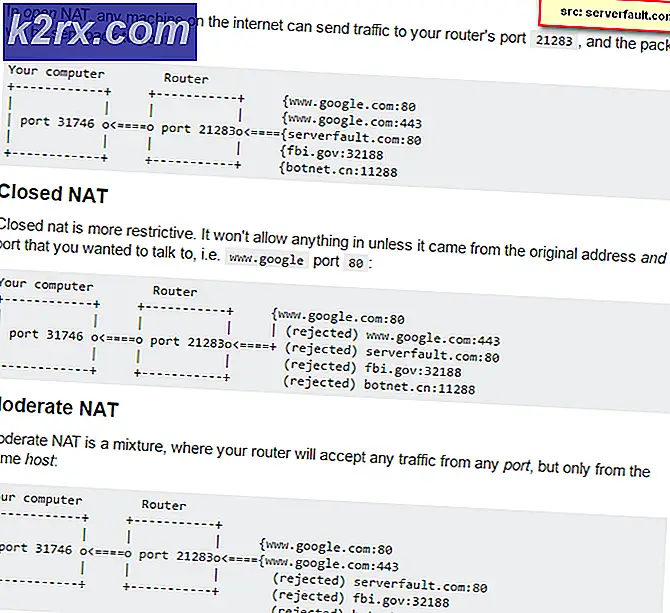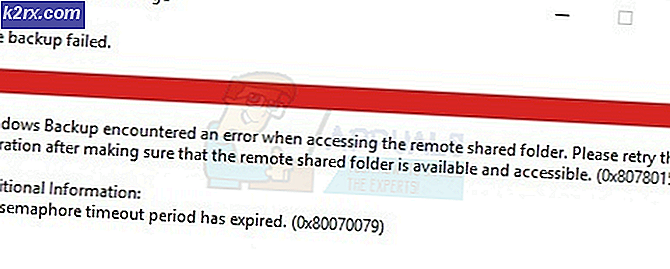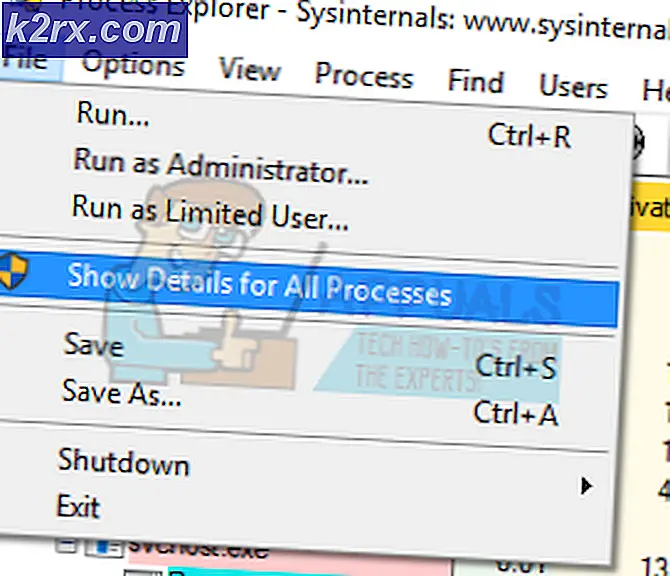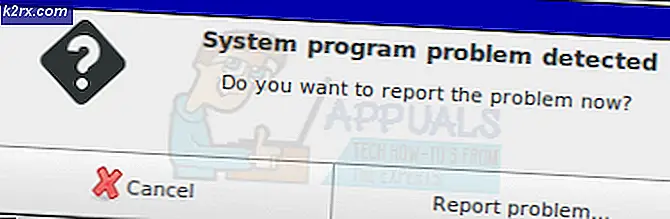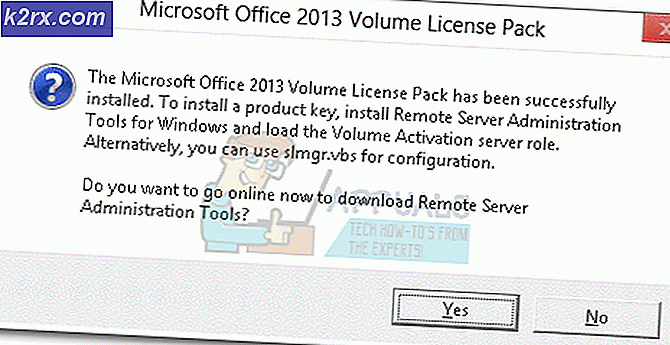Düzeltme: Uzak Masaüstü Bilgisayarı Windows 10'da Bulamıyor
Hata mesajı 'Uzak Masaüstü bilgisayarı bulamıyorUzak Masaüstü bağlantınız başarısız olduğunda "açılır. Bunun nedeni DNS önbelleğiniz veya sistem ana bilgisayar dosyası vb. her seferinde böyle olması gerekmez. Ana bilgisayar adını çözemediğiniz için başka faktörler de vardır.
Bazı durumlarda sorun, ana bilgisayar adını yanlışlıkla yanlış girmiş olmanızdan kaynaklanmaktadır. Ayrıca bazen ana bilgisayar adı yerine IP adresini kullanarak sorunu çözebilirsiniz. Ancak, işe yaramazsa, o zaman bir gezintiye çıkarsınız. Böyle bir durumda, sorunu izole etmek için aşağıda verilen çözümleri kullanmayı deneyebilirsiniz.
Windows 10'da "Uzak Masaüstü Bilgisayarı Bulamıyor" Hata Mesajının nedeni nedir?
Eh, hata mesajı, sisteminiz aşağıdaki faktörlerden birine bağlı olarak belirtilen ana bilgisayar adını çözemediği için görünür -
Şimdi, sorunun olası çözümlerine doğru ilerleyerek, aşağıdaki çözümleri uygulayarak sorunu aşabilirsiniz.
1.Çözüm: DNS'yi temizleyin
Söz konusu hata mesajının ortasında kaldıysanız, yapmanız gereken ilk şey DNS önbelleğinizi temizlemektir. Çoğu durumda bu, sorununuzu çözecektir. Bunu nasıl yapacağınız aşağıda açıklanmıştır:
- Basın Windows Tuşu + X ve seçin Komut İstemi (Yönetici) listeden yükseltilmiş bir komut istemi açın.
- Komut istemi yüklendiğinde, aşağıdaki komutu yazın ve ardından Enter tuşuna basın:
ipconfig / flushdns
- Komut istemini kapatın.
- Sorunu izole edip etmediğini kontrol edin.
2.Çözüm: RDP Bağlantı Geçmişini Temizle
Bazı durumlarda, sorun Uzak Masaüstü Bağlantılarının kimlik bilgileri önbelleğinden de kaynaklanıyor olabilir. Böyle bir durumda, RDP bağlantı geçmişini temizlemeniz gerekecektir. Bu, Windows Kayıt Defteri kullanılarak yapılabilir. Bunu nasıl yapacağınız aşağıda açıklanmıştır:
- Basın Windows Tuşu + R açmak için Çalıştırmak iletişim kutusu.
- Yazın 'Regedit’Yazın ve ardından Enter tuşuna basın.
- Şimdi aşağıdaki dizine gidin:
HKEY_CURRENT_USER \ Software \ Microsoft \ Terminal Server Client \ Varsayılan
- Sağ tarafta, tüm MRU giriş yapın ve ardından sisteminizi yeniden başlatın.
- Sorunu çözüp çözmediğine bakın.
3. Çözüm: Hosts Dosyasına Hostname Ekleme
Yukarıdaki çözümler sizin için işe yaramazsa, sisteminizdeki ana bilgisayar dosyasında RDP sunucusu girişiniz eksiktir. Böyle bir durumda, manuel olarak yerleştirmeniz ve ardından sorunu çözüp çözmediğini görmeniz gerekecektir. Bunu yapmak için verilen talimatları izleyin:
- Basın Windows Tuşu + X ve sonra seçin Komut İstemi (Yönetici) listeden yükseltilmiş bir komut istemi açın.
- Komut istemine aşağıdakileri yazın ve ardından Enter tuşuna basın:
Not Defteri C: \ Windows \ System32 \ drivers \ etc \ hosts
- Bu açacak ana bilgisayarlar bir not defterinde dosya.
- Aşağıdaki biçimde bir dize eklemeniz gerekecek:
- 127.0.0.1 [sunucunun ana bilgisayar adı]
- Basın Ctrl + S not defteri dosyasını kaydetmek için.
- Not defteri dosyasını kapatın ve ardından komut istemini kapatın.
- Sorunu izole edip etmediğine bakın.